DCP-7045N
FAQ & Fehlerbehebung |

DCP-7045N
Datum: 26.06.2008 Kennnummer: faq00000208_022
Wie kann ich den Koronadraht reinigen?
Falls Sie Probleme mit der Druckqualität haben, führen Sie die untenstehende Anleitung zur Reinigen des Koronadrahtes durch:
Benutzen Sie keine brennbaren Substanzen in der nähe des Gerätes. Benutzen Sie auch keine Sprays um das innere oder äussere des Gerätes zu reinigen. Auf diese Weise kann ein elektrischer Schlag oder ein Brand verhindert werden.
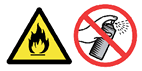
- Schalten Sie das Geärt aus, indem Sie den Netzstecker ziehen.
Ziehen Sie das Faxkabel (nur beim MFC) und das USB Kabel raus.
- Öffnen Sie die vordere Abdeckung.

- Nehmen Sie vorsichtig die Toner- und Trommeleinheit aus dem Gerät.
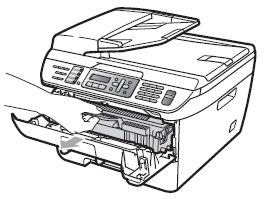
- Wir möchten Sie drauf Aufmerksam machen, dass Sie die benutze Toner- und Trommeleinheit auf ein Papier auf einer flachen Oberfläche ablegen, damit kein Toner verschüttet wird.
- Um Elektrostatische Schäden zu vermeiden, dürfen Sie die inneren Hochspannungskontakte nicht berühren (siehe untenstehende Bilder).
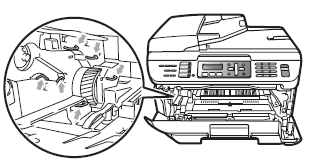
- Reinigen Sie den primären Koronadraht auf der Trommeleinheit, indem Sie den grünen Hebel von rechts nach links und von links nach rechts mehrmals hin und her schieben.
Vergewissern Sie sich, dass Sie den grünen Hebel wieder in seine Ursprungsposition (1) legen. Falls Sie dies nicht tun, kann es zu Druckschäden führen.
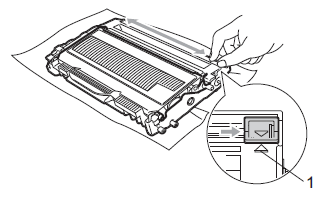
- Legen Sie nun die neue Toner- und Trommeleinheit zurück in das Gerät.
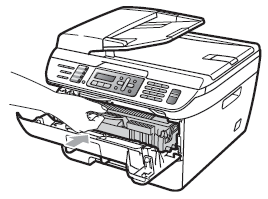
- Schliessen Sie die vordere Abdeckung.
- Stecken Sie nun wieder alle Kabel in das Gerät ein und schalten Sie es ein.
- Gehen Sie vorsichtig mit der Tonerkassette um. Wenn Tonerpartikel auf Ihre Hände oder Kleidung gelangen, wischen oder waschen Sie sie es mit kaltem Wasser ab.
- Damit die Druckqualität nicht beeinträchtigt wird, darf die Rolle mit der Tonerbeschichtung des Toners nicht berührt werden.
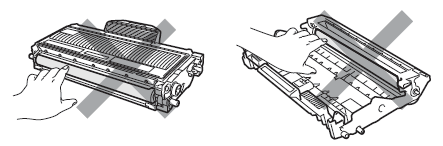
Relevante FAQ
DCP-7030, DCP-7040, DCP-7045N, MFC-7320, MFC-7440N, MFC-7840W
Wenn Sie weitere Unterstützung benötigen, wenden Sie sich an den Brother-Kundendienst:
Rückmeldung zum Inhalt
Bitte beachten Sie, dass dieses Formular nur für Rückmeldungen verwendet wird.